怎么删除word的分页符 Word如何删除分页符
更新时间:2024-04-05 14:10:38作者:jiang
在使用Word编辑文档时,我们经常会遇到需要删除分页符的情况,分页符的存在会影响文档的整体排版和格式,因此及时删除是必要的。要删除分页符,只需在Word文档中找到分页符的位置,然后使用删除键或者在菜单栏中找到相应的操作选项进行删除即可。通过简单的操作,就能轻松去除文档中不需要的分页符,使文档更加清晰和整洁。
步骤如下:
1.
第一,鼠标双击打开word软件。
把要改的文章拖入软件中打开。如图所示,文章的上部分与下部分是分开的,下部分在另一页中。
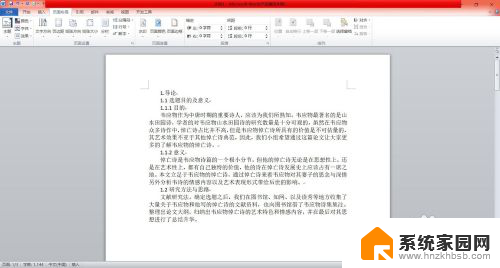
2.第二,查看分页符位置。
点击文字上方的任务栏——点击“视图”——点击操作栏左侧的“大纲视图”——这样就可以看到你的文章中是否存在分页符。
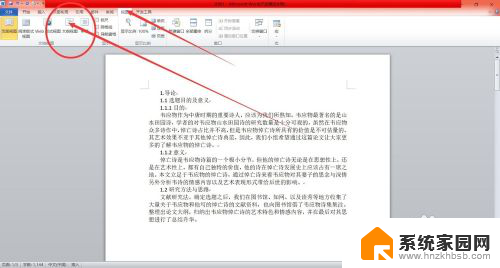
3.第三,找到需要删除的分页符。
如图所示,我们调节成为大纲视图之后。就可以清楚的看到文章中的分页符了,找到需要先删除的地方。
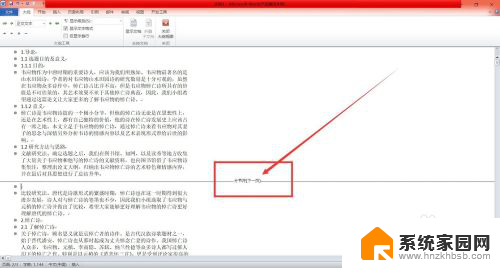
4.第四,删除分页符。
找到该分页符后——鼠标左键点击它——按住删除键,就可以完成分页符的删除啦。删除之后,点击视图——页面视图——就可以回到编辑中。
这样,分页就取消了。
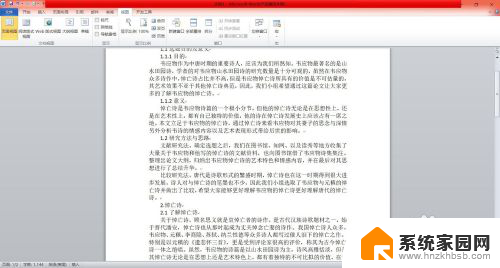
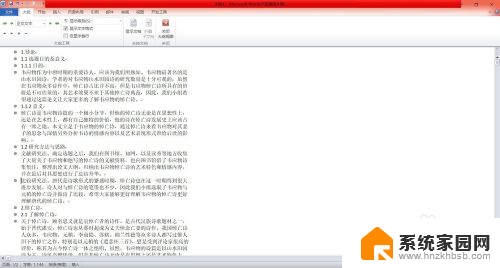
以上就是删除 Word 中分页符的方法,如果有任何不清楚的地方,您可以参考以上小编的步骤进行操作,希望对大家有所帮助。
怎么删除word的分页符 Word如何删除分页符相关教程
- 取消分节符怎么删除 怎样在Word中消除分节符和分页符
- 分页怎么删除 Word如何删除分页符
- word中分隔符怎么删除 删除Word文档中的分隔符
- word分节符删除 如何删除中文分节符
- 怎么删分节符 word中如何快速删除分节符
- word如何设置分页符 Word文档中如何在特定位置插入分页符
- 怎么显示分节符和分页符 word中如何使用分页符
- 怎么删分节符? word删除分节符步骤
- 分页符如何显示出来 word页面如何隐藏分页符号
- word怎么删除页脚页眉 删除word文档中的页眉和页脚教程
- 台式电脑连接hdmi 电脑连接显示器的HDMI线怎么插
- 电脑微信怎么在手机上退出登录 手机怎么退出电脑上的微信登录
- 打开检查作业 如何使用微信小程序检查作业
- 电脑突然要求激活windows 如何解决电脑激活Windows问题
- 电脑输入密码提示错误 电脑密码输入正确却提示密码错误
- 电脑哪个键关机 电脑关机的简便方法是什么
电脑教程推荐